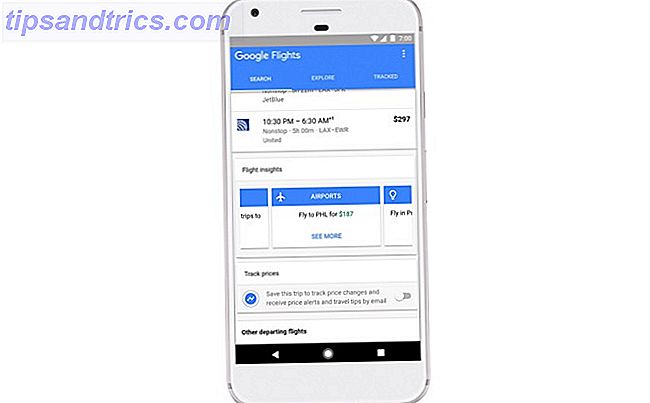Als je meer controle over je Mac wilt, zet Koingo's krachtige en eenvoudig te gebruiken MacPilot ($ 29, 95) meer dan duizend tweaks op je bevel.
Van het veranderen van het dockgedrag, het tonen van onzichtbare bestanden, het optimaliseren van uw netwerk voor breedbandconnectiviteit, MacPilot, zoals het veranderen van een voorkeurshulpprogramma Tinkertool Tweak Program Settings & Activate Hidden Features With Tinkertool [Mac] Tweak Program Settings & activeer verborgen functies met Tinkertool [Mac] Lezen Meer zet je op de pilotenstoel. Verander eenvoudig de manier waarop verschillende delen van uw Mac werken zonder gebruik te maken van lange terminalopdrachten of andere wijzigingen onder de motorkap.
Versie 4.0 van MacPilot wordt voor $ 19, 99 verkocht in de Mac App Store, maar de nieuwste versie (6.0) verkoopt voor $ 29, 99 op de Koingo-website. Het is versie 6.0 die we hier testen, met een proefversie van 15 dagen.
Opmerking: het lijkt erop dat de Mac App Store-versie enkele beperkingen kan hebben op basis van beperkingen die door Apple zijn opgelegd, wat de twee verschillende versies mogelijk verklaart. We hebben de ontwikkelaars om commentaar gevraagd, maar hebben niets meer vernomen vanaf het publiceren.
Basis wijzigingen aanbrengen
Allereerst zou ik willen zeggen dat MacPilot bedoeld is voor gemiddelde en gevorderde Mac-gebruikers die weten hoe en waarom zij wijzigingen in hun computer willen aanbrengen en die vertrouwd zijn met veel van de geavanceerde functies van het besturingssysteem.
MacPilot kan wijzigingen aanbrengen in bijna elk gebied van uw Mac, inclusief de Dock, Finder, iTunes, Safari, Preview, systeembesturingselementen en zelfs enkele toepassingen van derden. Als je je enigszins overweldigd voelt door alle bedieningselementen van de MacPilot, raad ik je aan eerst Schijfhulpprogramma in de zijbalk te selecteren en vervolgens rechts onderaan op de knop Geavanceerd ... te klikken.
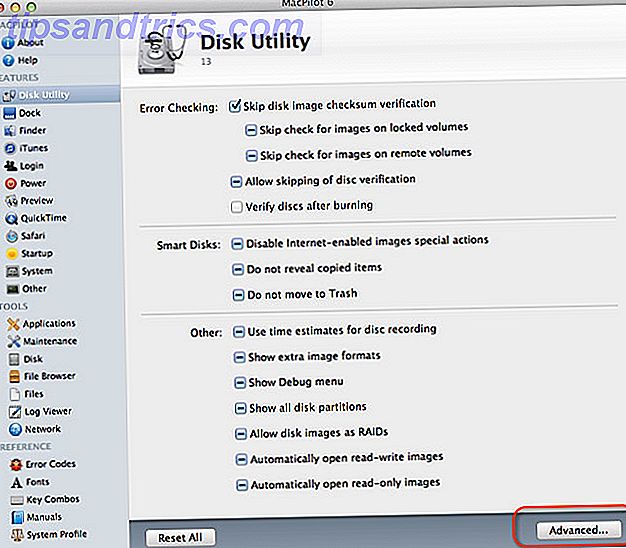
Het venster Geavanceerde functies bevat een korte beschrijving van een geselecteerd item en, indien van toepassing, de bijbehorende Terminal-opdrachtregel. Ik raad je ten zeerste aan niets te veranderen waar je niet bekend mee bent.
Laten we als voorbeeld van de kracht van MacPilot eens kijken naar enkele van de wijzigingen die u kunt aanbrengen in het dock van OS X. Native OS X-voorkeuren maken het mogelijk om het dock te verbergen, het aan de linker- en rechterkant van het scherm te plaatsen en het te vergroten of verkleinen.
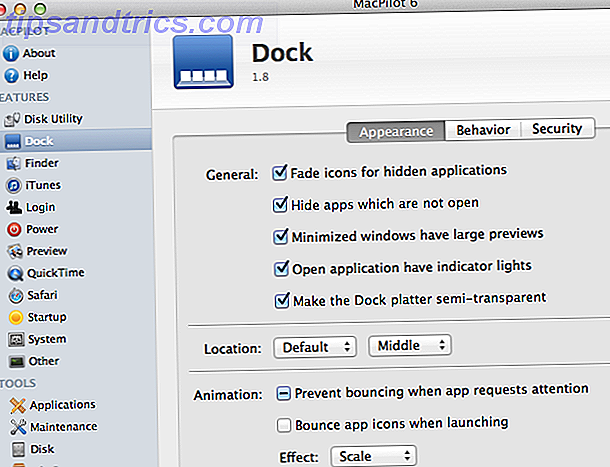
Maar MacPilot biedt nog meer veranderingen, waaronder de mogelijkheid om pictogrammen van verborgen applicaties te vervagen, het dock op de linkerbenedenhoek of rechterkant van het scherm te plaatsen, het voorbeeld van geminimaliseerde vensters te vergroten bij veel van de opties die u in de bovenstaande schermafbeelding kunt zien .
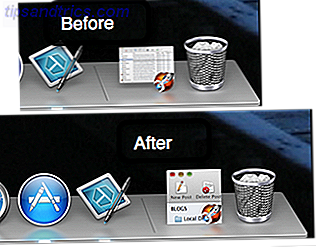
Er zijn meer dan een dozijn andere geavanceerde tweaks in MacPilot uitsluitend om wijzigingen aan te brengen in uw dock. Ik heb ook de besturing ingeschakeld voor het verbergen van applicaties die momenteel niet open zijn in het dock en nu in plaats van dat mijn dock overvol is met ongeopende applicaties, open ik applicaties met behulp van de launcher- en switcher-macro's in het Mac-automatiseringsprogramma, Keyboard Maestro Automatiseer alles op je Mac met toetsenbord Maestro [Mac] Automatiseer alles op je Mac met toetsenbord Maestro [Mac] Ik heb verschillende artikelen geschreven over Mac-automatisering, waaronder een MUO Automation Guide over hoe je moet beginnen met Apple's Automator en de ingebouwde OS X-functies voor het maken van slimme mappen, afspeellijsten, albums en mailboxen. Maar ... Lees meer en het launcher-programma, Alfred.
MacPilot kan ook een slimme map met recent geopende items aan het dock toevoegen, zodat u kunt bepalen hoe lang uw dock niet wordt verborgen nadat de cursor zijn locatie heeft bereikt.
Geavanceerde functies
Wanneer items zijn ingeschakeld, moet MacPilot meestal de applicatie afsluiten waar u wijzigingen in aanbrengt. Ditzelfde proces zal plaatsvinden wanneer u een item uitschakelt dat u eerder hebt ingeschakeld. U kunt ook meerdere items voor een toepassing inschakelen als u die applicatie voor het eerst afsluit, uw wijzigingen aanbrengt en vervolgens opnieuw start.
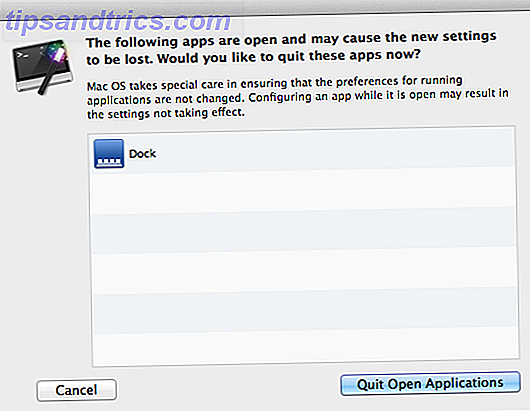
Om items in het venster Geavanceerde functies in te schakelen, moet u met de rechtermuisknop op het item klikken en Activeren selecteren. U kunt er ook voor kiezen om ingeschakelde items aan uw lijst met favorieten toe te voegen om de wijzigingen die u hebt aangebracht bij te houden. Als u merkt dat u nooit een functie zult gebruiken, kunt u deze hier eenvoudig uitschakelen en nooit laten verschijnen of lastig vallen.
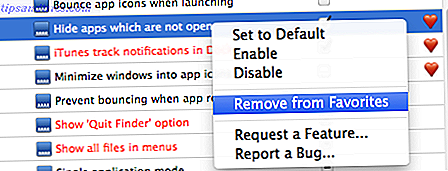
MacPilot bevat ook enkele tientallen iTunes-items die u mogelijk handig vindt, inclusief besturingselementen voor het toevoegen van een score van een halve ster in iTunes, het automatisch maken van een afspeellijst bij het kopen van een nieuwe verzameling nummers en het maken van bestandsnamen met tracknummers bij het importeren. Items in het rood verwijzen naar een oudere versie van een toepassing.
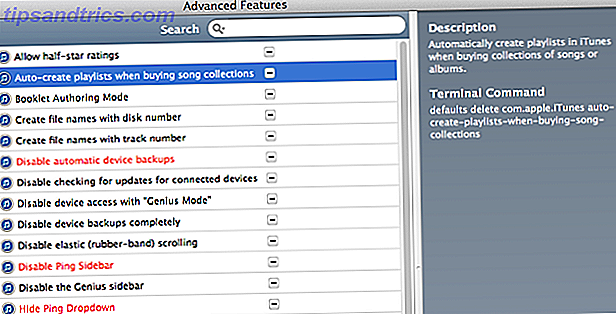
Enkele handige Finder-tweaks omvatten het weergeven van Quit Finder in het Finder-menu, waarmee tekst kan worden geselecteerd tijdens het bekijken van ondersteunde bestanden in QuickLook en het instellen van de voorkeursmodus van de bestandsbrowser voor vensters die nog geen aangepaste weergaveset hebben.
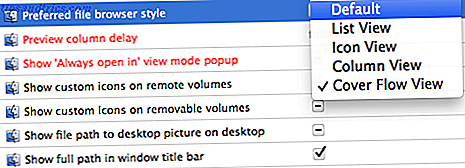
Blijf in controle
MacPilot is niet voor iedereen, maar als je het leuk vindt om met je Mac te knutselen en de manier waarop applicaties en functies werken aan te passen, ben je het absoluut aan jezelf te danken om de proefversie te downloaden en te zien wat er mogelijk is.
De enige documentatie die door MacPilot wordt verstrekt, is deze Wiki-pagina, dus als u niet bekend bent met een hack en welke wijzigingen deze maakt, wilt u deze mogelijk niet activeren (of op zijn minst eerst op het web zoeken). Gelukkig staat MacPilot je toe om de originele instellingen te herstellen en alle aangebrachte wijzigingen te verwijderen.
Downloaden: MacPilot 6.0 ($ 29, 99)